サイトのエクスポートまたはインポート
注: Tableau Server から Tableau Cloud へのサイトの移行の詳細については、「Tableau Cloud マニュアル移行ガイド」(新しいウィンドウでリンクが開く)を参照してください。
別のサイトから情報をインポート (移行) して、新しい Tableau Server サイトをプロビジョニングすることができます。これを行うには、既存サイト (ソース サイト) の情報をファイルにエクスポートします。その後、その情報を検証し、ターゲット サイトにインポートする手順を完了します。
サイト移行オプション
次のいずれかの方法を実行して、サイトを移行できます。
同じ Tableau Server インスタンス上の別のサイトへ
別の Tableau Server インスタンス上のサイトへ
Tableau Server Windows上から Tableau ServerLinux上に、またはその逆に。
注: Tableau Server のインスタンス間でサイトを移行する場合、移行先サイトは、移行元サイトの Tableau Server のバージョンと同じかそれ以降の Tableau Server のバージョン上にある必要があります。移行元サイトと移行先サイトの両方が、サポートされているバージョンの Tableau Server からのものである必要があります。
サイト移行に関する制限事項
サイトエクスポートで保持される情報と保持情報
作成したエクスポート ファイルには、ワークブック、プロジェクト、データ ソース、およびユーザーが保持されます。これには、コンテンツに対して設定されたパーミッション、ユーザーのお気に入りリスト、およびサイト容量が含まれます。
ユーザーのカスタム ビューは保持されますが、サイト移行のタイプによってはカスタム ビューの URL が変わり、ユーザーのビューに対するブックマークが機能しなくなる場合があります。
サイトを Tableau Server にエクスポートして別の Tableau Server サイトにインポートする場合は、サブスクリプションおよび抽出の更新スケジュールが保持されます。
サイトエクスポートで保持されない情報
サイトの管理ビューに表示される利用状況データは保持されません。たとえば、ビューとデータ ソースの数、ユーザー アクション、およびパフォーマンス データです。
サイトをエクスポート中でも進行中のバックグラウンダー ジョブはエクスポートされず、インポートの完了後は新しいサイトに表示されなくなります。
データ接続に埋め込まれた OAuth アクセス トークンはリセットされます。これらのデータ ソースでは、接続を編集して参照元データに再認証する必要があります。
Prep フローのスケジュールとタスクは含まれません。これらは手動で移行する必要があります。
ユーザーの個人スペースに保存されたコンテンツは含まれません。
コレクションは、Tableau Server 2025.3 までサイトのエクスポートに含まれません。
ソースサイトとターゲットサイトの準備
サイトをエクスポートする前に、次のチェックリストを完成させて両方の環境を準備します。手順の一部は、両方のサイトが同じサーバー インスタンス上にあるか別のインスタンス上にあるかで異なります。
古くなったコンテンツの削除
ソース サイトには新しいサイトにインポートする内容だけが含まれるようにします。ベスト プラクティスとして、新しいサイトに含めたくないものは、エクスポート/インポートに含まれるか、手動で移行する必要があるかに関係なく、ソース サイトから削除します。使用していないワークブック、データ ソース、プロジェクトは削除してください。使用しなくなった Prep フローまたはフロー スケジュールがある場合は、これらも削除します。
使用されなくなったユーザーの削除
すべてのサーバー ユーザーがライセンスを持っていることを確認し、使用されなくなったアカウントは削除します。インポート プロセス中にユーザーを削除することはできないため、2 つのサイトが同じサーバー インスタンス上にある場合、ソース サイトからエクスポートしたすべてのユーザーがターゲット サイトにインポートされます。
ターゲットサイトの作成または識別
サイト ファイルは、ターゲット Tableau Server インスタンス上に既に存在するサイトにインポートする必要があります。インポート プロセスでは、インポート ファイルに含まれていないすべてのデータがターゲット サイトから削除されるため、空のサイトにインポートすることをお勧めします。詳細については、「サイトの追加または編集」を参照してください。
サイト ID を見つける
サイトのエクスポートやインポートに使用する tsm コマンドには、サイト ID を取り出すパラメーターが必要です。サイト ID は、Web ブラウザーでサイトにサインインする際の URL から入手できます。
サーバー上に存在するサイトが 1 つだけである場合、サイトの名前は "既定" です。"既定" サイトにサインインすると、ブラウザーの URL は次のようになります。
https://server-name/#/projects
URL に /site パラメーターがない場合は、これが既定のサイトであることを示しています。既定サイトのサイト ID は "Default" (二重引用符なし) です。
マルチサイトの Tableau Server 展開では、ブラウザー URL で #/site/ に続いてサイト ID が含まれています。サイト ID が finance であるサイトで [ビュー] ページに移動すると、次の URL が表示されます。
https://localhost/#/site/finance/views

アイデンティティストアを確認する
同じタイプのユーザー アイデンティティ ストアを使用していないサイトからのエクスポートや、そうしたサイトへのインポートを行うことができますが、インポートに使用するマッピング ファイルを変更する必要があります。この手順はインポート プロセスに組み込まれており、ステップ 3 :サイト設定が正しくマッピングされたことを確認するで説明されています。
必要に応じてターゲットサーバーでユーザーを作成する
サイトのインポート プロセスではユーザーがターゲット サイトに割り当てられます。ソース サイトが ターゲット サイトと異なる Tableau Server インスタンス上にある場合は、インポートを実行する前にターゲット サーバー上でユーザーを作成する必要があります。2 つのサイトが同じ Tableau Server インスタンス上にある場合は、ターゲット サイトから既存のユーザーにアクセスできるため、この手順をスキップできます。
ターゲットサーバーでのサブスクリプション配信の構成
サブスクリプションはインポートされますが、配信するようにサーバーを構成する必要があります。詳細については、サブスクリプションのサーバー設定を参照してください。
スケジュールの確認
[スケジュール] ページには、抽出更新およびサブスクリプションに使用する既存のスケジュールが一覧表示されます。
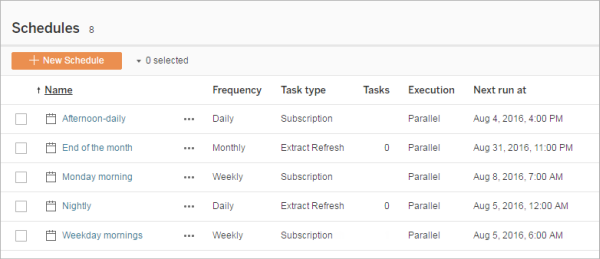
ある Tableau Server サイトから別のサイトへの移行の場合、ソース サイトの既定のスケジュールに割り当てられた更新およびサブスクリプションは、ターゲット サイトの同じスケジュールにマッピングされます。ターゲット サイトに存在しないスケジュールがソース サイトにあり、ターゲット サイトが別の Tableau Server インスタンス上にある場合は、ソース スケジュールをマッピングするターゲット サイトでスケジュールを作成する必要があります。この処理が期待どおりに実行されるよう、マッピング ファイルを編集できます。
ユーザーやスケジュールが少ないターゲットにインポートするためのヒント
ターゲット サイトのユーザーやスケジュールがソース サイトより少ない場合、多対 1 のインポートはサポートされません。これに対処する方法は、ソース サイトとターゲット サイトが同じ Tableau Server インスタンス上にあるかどうかで異なります。
次のアプローチのうち、お使いのサイトの移行使用事例に適したものを実行できます。
エクスポートする前に余分なユーザーやスケジュールをソース サイトから削除します。これは、2 つのサイトが同じサーバー インスタンス上にある場合に推奨されるオプションです。
インポートを開始する前に、欠落したユーザーやスケジュールをターゲット サイトに追加します。ターゲット サイトが別のサーバー インスタンス上にある場合は、これを実行する必要があります。
インポート プロセスの途中で、欠落したユーザーやスケジュールをターゲット サイトに追加し、手動でマッピング ファイルを更新します。これは、2 つのサイトが同じサーバー インスタンス上にある場合にのみ実行できるオプションです。
インポート プロセスの途中にユーザーやスケジュールをターゲット サイトの異なるユーザーやスケジュールに手動でマッピングします。サーバー間でユーザー名が異なる場合にはこれを実行する必要があります (たとえば、adavis@company.com という名前のエクスポートされたユーザーが、ターゲット サイトでは davisa と定義されている場合)。
サイトの移行
サイトの移行プロセスを完了するには、tsm sitesコマンドを使用する必要があります。次の手順では、ソース サイトから情報をエクスポートし、サイト設定をマッピングし、マップされたファイルをターゲット サイトにインポートします。
ステップ 1: サイトをエクスポートする
ソース Tableau Server マシンで、次のコマンドを入力します。
tsm sites export --site-id <source-siteID> --file <filename>
export コマンドを使用するときには、Tableau Server を実行中である必要があります。エクスポートプロセス中、Tableau Server はエクスポートしているサイトをロックします。
たとえば、サイト ID weather-data のサイトをファイル export-file.zip にエクスポートするには、次のように入力します。
tsm sites export --site-id weather-data --file export-file
Tableau Server の既定では、<export-file>.zip は C:\ProgramData\Tableau\Tableau Server\data\tabsvc\files\siteexports に保存されます。詳細については、tsm ファイル パスを参照してください。
ステップ2 : インポート マッピング ファイルを生成する
ターゲット サイト用のインポート ファイルを生成するには、ステップ 1: サイトをエクスポートするの手順を完了した際に作成した .zip ファイルが必要です。
ターゲット Tableau Server マシンで、エクスポートされた .zip ファイルを、Tableau Server がインポート用のファイルを検索するディレクトリにコピーします。例は次のとおりです。
C:\ProgramData\Tableau\Tableau Server\data\tabsvc\files\siteimportsインポート プロセスでは新しいサイトが作成されないので、ターゲット サイトが Tableau Server に既に存在することを確認します。詳細については、ソースサイトとターゲットサイトの準備を参照してください。
ターゲット Tableau Server マシンで次のコマンドを実行します (Tableau Server が実行されている必要があります)。
tsm sites import --site-id <target-siteID> --file <export-file.zip>このコマンドにより、ソース サイト設定がターゲット サイトにマッピングされる方法を示す .csv ファイルのセットが生成されます。この記事の次のセクションで説明する手順では、これらのマッピングを確認し、必要に応じて調整します。
既定では、、これらの .csv ファイルは
siteimportsの下に作成されるmappingsディレクトリに生成されます。例は次のとおりです。C:\ProgramData\Tableau\Tableau Server\data\tabsvc\files\siteimports\working\import_<id>_<date-time>\mappings詳細については、tsm ファイル パスを参照してください。
ステップ 3 :サイト設定が正しくマッピングされたことを確認する
前のセクションで生成した .csv ファイルには、インポートの完了時にソース サイトのリソースをターゲット サイトに割り当てる方法が記述されています。Tableau Server がマッピングできなかったために編集する必要があるファイル内のアイテムは、一連の疑問符 (???) で示されています。インポート プロセスを完了する前に、疑問符をターゲット サイト上の有効な割り当てに置き換える必要があります。
重要:ユーザー、スケジュール、およびパブリッシュされたコンテンツ リソースのマッピングには、特にソース サイトとターゲット サイトが別の Tableau Server インスタンス上にある場合に、いくつかの要件が適用されます。詳細については、この記事の前の部分にあるソースサイトとターゲットサイトの準備を参照してください。
マッピング ファイルを検証するには
tsm sites importコマンドによって生成された .csv マップ ファイルが含まれるディレクトリに移動します。既定のディレクトリは次のとおりです。C:\ProgramData\Tableau\Tableau Server\data\tabsvc\files\siteimports\working\import_<id>_<date-time>\mappingsお気に入りのテキスト エディターを使用して
mappingsディレクトリ内にある .csv ファイルのいずれかを開き、次のようにします。マッピングが正しいことを確認します。
エントリに一連の疑問符 (
???) が表示される場合は、有効な値で置き換えてください。これらの各ファイル内の設定については、この記事の後の部分のマッピングファイルの内容リファレンスにある表を参照してください。
変更を保存し、CSV ファイルの書式設定を保護します。
残りの .csv ファイルについてこのプロセスを繰り返します。
ステップ 4: 正しくマッピングされたファイルをターゲット サイトにインポートする
.csv ファイル内のサイト マッピングを検証した後は、設定を新しいサイトにインポートして移行プロセスを完了できます。
ターゲット Tableau Server マシンで次のコマンドを実行します:
tsm sites import-verified --import-job-dir <import-id-directory> --site-id <target-siteID>例は次のとおりです。
tsm sites import-verified --import-job-dir "C:\ProgramData\Tableau\Tableau Server\data\tabsvc\files\siteimports\working\import_ff00_20180102022014457"
--site-id new-site正常に処理されたことを通知するメッセージが表示されたら、新しいサイトにサインインし、予測どおりにすべてインポートされたことを確認します。
注: tsm sites import および tsm sites export コマンドは、エラーが発生した場合に、サイトをロック状態のままにすることができます。サイトをロック解除するには、tsm sites unlock コマンドを使用します。
マッピングファイルの内容リファレンス
次の表は、tsm site import コマンドの実行時に作成される各マッピング ファイル内の列を示しています。
CSV ファイル名:mappingsDomainMapperForGroups
列のタイトル | 編集可能か? | 説明 |
|---|---|---|
source_name | いいえ | ソース サイトのユーザー グループ名。 |
source_domain_name | いいえ | ソース サイトのアイデンティティ ストア タイプ。local (ローカル アイデンティティ ストアの場合) またはドメイン名 (Active Directory または LDAP 外部アイデンティティ ストアの場合)。 |
target_domain_name | はい* | ターゲット サイトのアイデンティティ ストア タイプ。ローカル アイデンティティ ストアの場合は local、Active Directory または LDAP 外部アイデンティティ ストアの場合はドメイン名 (example.com や example.lan など)。 *[すべてのユーザー] グループの場合は、ターゲット サーバーが Active Directory アイデンティティ ストア用に構成されているとしても、target_domain_name 値を local のままにしておきます。[すべてのユーザー] グループはすべての Tableau Server に存在する必要がある、特別な既定のユーザー グループです。 |
CSV ファイル名:mappingsScheduleMapper
列のタイトル | 編集可能か? | 説明 |
|---|---|---|
source_name | いいえ | ソース サイト上にあるカスタムおよび既定の抽出またはサブスクリプションのスケジュール名。 |
source_scheduled_action_type | いいえ | スケジュールのタイプ。ソース サイトの抽出更新の場合は抽出、またはサブスクリプション配信の場合はサブスクリプション。 |
target_name | はい | ターゲット サイト上のカスタム スケジュールの名前。この値は編集することができます。たとえば、スケジュールがソース サイト上で金曜日のアップデートと名付けられている場合、ターゲット サイト上で金曜日の更新に変更することができます。 |
target_scheduled_action_type | いいえ* | スケジュールのタイプ。ターゲット サイトの抽出更新の場合は抽出、またはサブスクリプション配信の場合はサブスクリプション。 *まれなケースとしてこの列に疑問符 ( |
CSV ファイル名:mappingsSiteMapper
列のタイトル | 編集可能か? | 説明 |
|---|---|---|
source_url_namespace | いいえ | ソース サイトのサイト ID。 |
target_url_namespace | いいえ | ターゲット サイトのサイト ID。 |
CSV ファイル名:mappingsSystemUserNameMapper
列のタイトル | 編集可能か? | 説明 |
|---|---|---|
source_name | いいえ | ソース サイトのユーザーのユーザー名属性。 |
source_domain_name | いいえ | ソース サイトのアイデンティティ ストア タイプ。local (ローカルアイデンティティストアの場合) またはドメイン名 (Active Directory または LDAP アイデンティティストアの場合)、または外部。 |
target_name | はい | インポート後にターゲット サイトに割り当てられるユーザーのユーザー名属性。 リスト内のすべてのユーザー名がターゲット サーバーに存在することを確認し、疑問符 ( 行を CSV ファイルに追加しても、ユーザー名を作成することはできません。同様に、行を削除しても、ユーザー名を削除することはできません。 target_name 列のユーザー名を編集してソースのユーザー名と別にすることができるのは、その名前を使用しているターゲット サーバー上にそのユーザーが既に存在している場合です。 たとえば、あるユーザーの source_name 値を agarcia@company.com にし、target_name 値を ashleygarcia@company.com にすることができます。 ソース サイト上のユーザーは、ターゲット サイト上の 1 つのユーザー名だけにマッピングできます。 |
target_domain_name | はい | ターゲット サイトのアイデンティティ ストア タイプ。local (ローカル アイデンティティ ストアの場合) またはドメイン名 (Active Directory または LDAP 外部アイデンティティ ストアの場合)。 |
CSV ファイル名: MappingsScheduleRecurrenceMapperWithAutoCreation
このファイルを更新する必要はありません。
